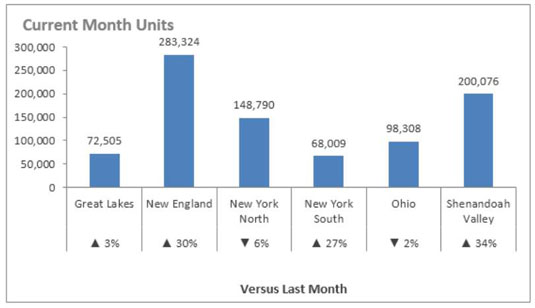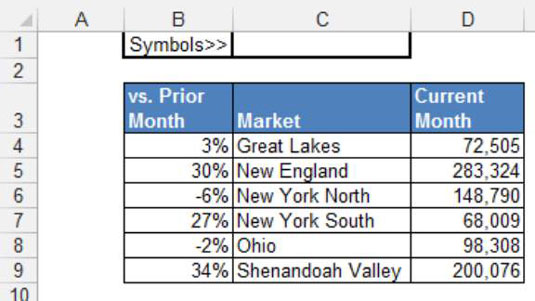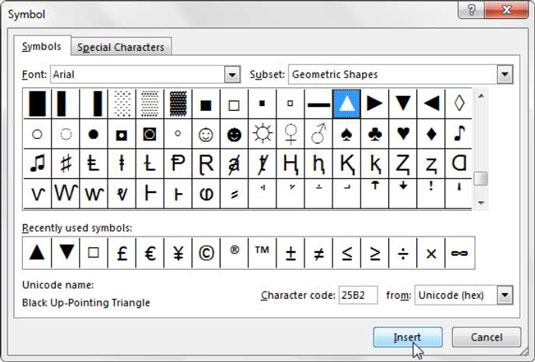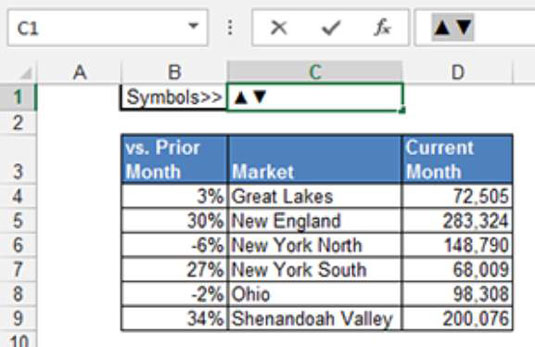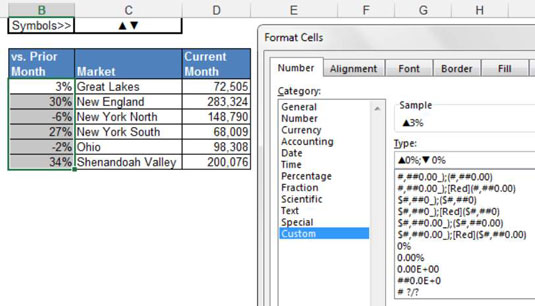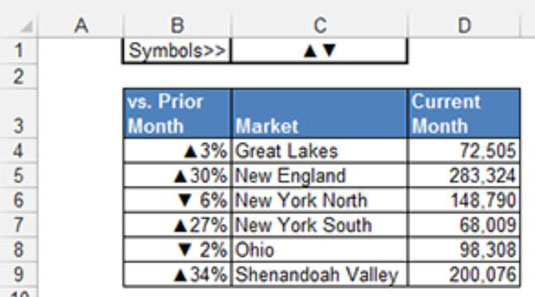Aruannete ja armatuurlaudade täiustamiseks saate kasutada Excelis sümboleid. Sümbolid on oma olemuselt väike graafika, erinevalt neist, mida näete Wingdingsi, Webdingsi või muude väljamõeldud fontide kasutamisel. Sümbolid pole aga tegelikult fondid. Need on Unicode'i märgid. Unicode-märgid on tööstusharu standardsete tekstielementide kogum, mis on loodud pakkuma usaldusväärset märgistikku, mis jääb elujõuliseks mis tahes platvormil, olenemata rahvusvahelistest fontide erinevustest.
Üks sagedamini kasutatava sümboli näide on autoriõiguse sümbol (©). See sümbol on Unicode'i märk. Seda sümbolit saate kasutada Hiina, Türgi, Prantsuse ja Ameerika arvutis ning see on usaldusväärselt saadaval ilma rahvusvaheliste erinevusteta.
Exceli esitluste osas saab Unicode'i märke (või sümboleid) kasutada kohtades, kus tingimusvormingut ei saa. Näiteks diagrammi siltidel, mida sellel joonisel näete, näitab x-telg mõningaid trendi nooli, mis võimaldavad täiendavat analüüsikihti. Seda ei saanud tingimusvorminguga teha.
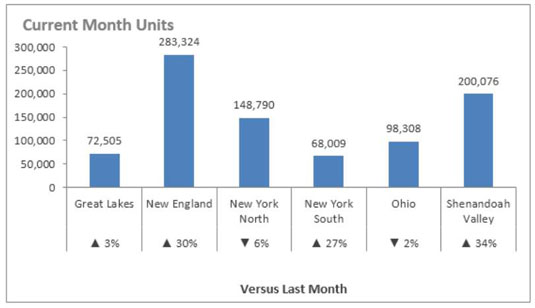
Võtame natuke aega, et vaadata üle sammud, mis viisid selle joonise diagrammini.
Alustage järgmisel joonisel näidatud andmetega. Pange tähele, et teil on määratud lahter (antud juhul C1) mis tahes kasutatavate sümbolite hoidmiseks. See rakk pole tegelikult nii oluline. See on lihtsalt sisestatavate sümbolite hoidik. Nüüd järgige neid samme.
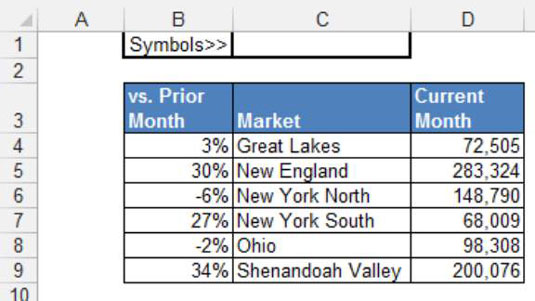
Klõpsake C1-s ja seejärel valige vahekaardil Lisa käsk Sümbol.
Avaneb sellel joonisel kujutatud sümboli dialoogiboks.
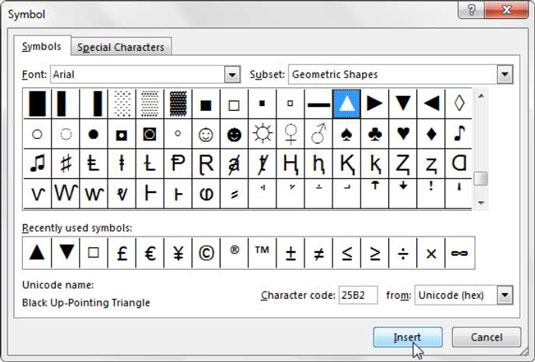
Otsige üles ja valige soovitud sümbolid, klõpsates iga sümboli järel nuppu Lisa. Selle stsenaariumi korral valige allapoole suunatud kolmnurk ja klõpsake nuppu Lisa. Seejärel klõpsake ülespoole suunatud kolmnurka ja klõpsake nuppu Lisa. Kui olete lõpetanud, sulgege dialoogiboks.
Sel hetkel on teil lahtris C1 üles ja alla kolmnurga sümbolid, nagu on näidatud sellel joonisel.
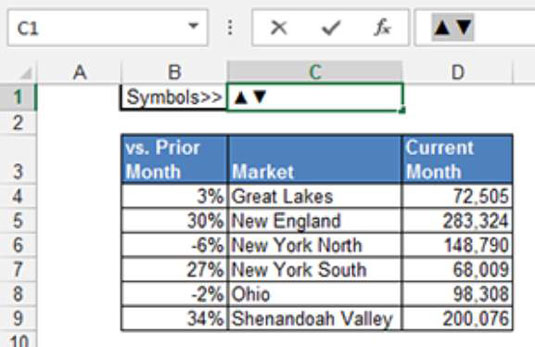
Klõpsake lahtrit C1, minge valemiribale ja kopeerige kaks sümbolit, tõstes need esile ja vajutades klaviatuuril Ctrl+C.
Avage oma andmetabel, paremklõpsake protsentidel ja seejärel valige Vorminda lahtrid.
Looge dialoogiboksis Lahtrite vormindamine uus kohandatud vorming, kleepides üles ja alla kolmnurga sümbolid vastavatesse süntaksiosadesse, nagu on näidatud sellel joonisel. Sel juhul eelneb igale positiivsele protsendile üles-kolmnurga sümbol ja igale negatiivsele protsendile alla kolmnurga sümbol.
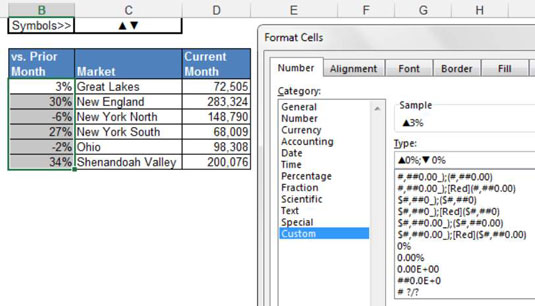
Klõpsake nuppu OK.
Sümbolid on nüüd osa teie numbrivormingust! See joonis näitab, millised teie protsendid välja näevad. Muutke mis tahes arv positiivsest negatiivseks (või vastupidi) ja Excel rakendab automaatselt vastava sümboli.
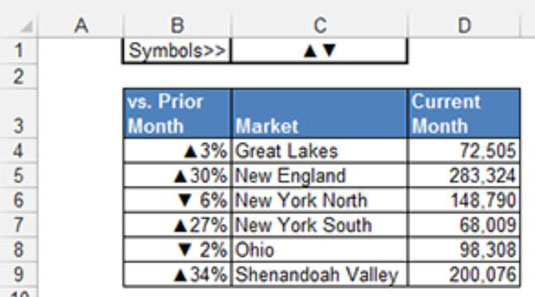
Kuna diagrammid võtavad automaatselt kasutusele numbrivormingu, kuvatakse nende andmete põhjal loodud diagrammil sümbolid siltide osana. Kasutage neid andmeid lihtsalt diagrammi allikana.
See on vaid üks viis sümbolite kasutamiseks aruandluses. Selle põhitehnikaga saate sisestada sümboleid, et lisada tabelitele, pivot-tabelitele, valemitele või mis tahes muule objektile visuaalset atraktiivsust.